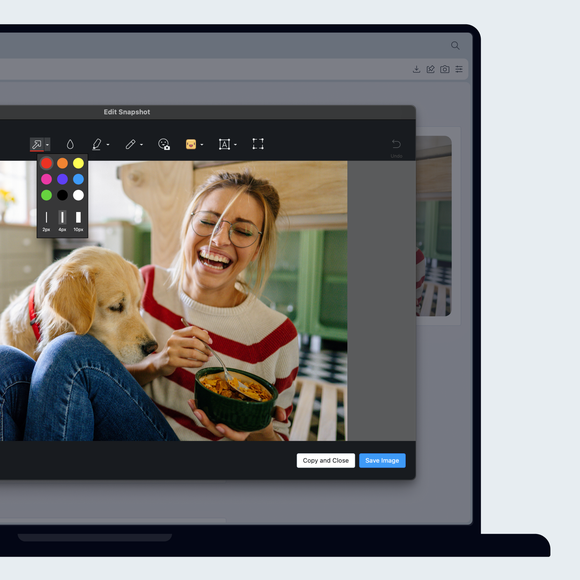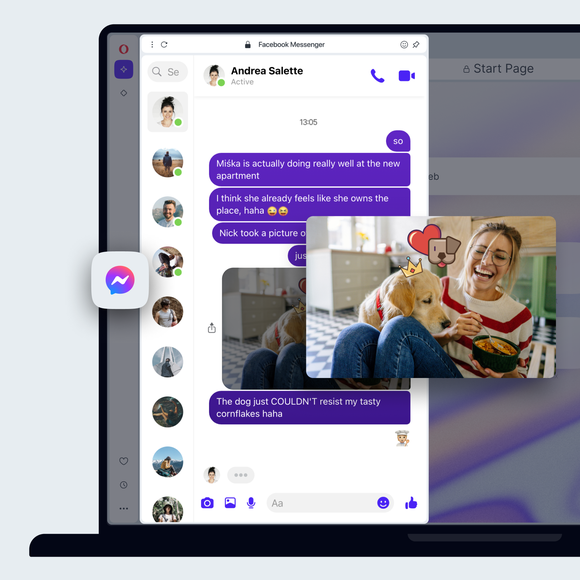스냅샷 혜택
클릭 몇 번으로 완벽한 온라인 스크린샷을 만들고, 편집하고, 공유하세요. 스냅샷 도구는 무료이며 Opera 브라우저에 내장되어 있습니다.


만들고, 편집해서 완벽한 스냅샷을 공유하세요
스냅샷
웹은 탐색하고 공유하기 위한 것이라고 믿습니다. Opera의 스냅샷 기능을 사용하면 웹 페이지의 모든 부분을 캡처한 다음 몇 번의 클릭만으로 편집 도구를 사용하여 멋진 작품으로 만들 수 있습니다.
간단한 스크린샷 도구
스냅샷은 간단한 웹페이지 스크린샷 도구로 사용할 수 있으며, 이미지나 텍스트 등 웹페이지의 어떤 부분을 복사하여 붙여넣고 싶을 때 매우 유용합니다. 전체 또는 일부만 스크린샷을 찍을 수 있습니다:
- 위도우에서는 Ctrl+Shift+5(Mac의 경우 Command + Shift + 2)를 누르거나 오른쪽 상단의 카메라 아이콘을 클릭합니다.
- 캡처 도구를 클릭하고 드래그하여 복사할 내용을 프레임에 넣습니다.
- 복사 후 닫기를 선택합니다.
스크린샷 이미지가 클립보드에 복사되므로 작업 중인 문서, 메신저의 채팅, 또는 모든 장치에서 스크린샷을 사용할 수 있도록 플로우 등 원하는 곳에 붙여넣을 수 있습니다. 전체 화면 캡처 또는 PDF로 페이지 저장을 선택하여 전체 페이지의 스크린샷을 찍을 수도 있습니다.
스크린샷 꾸미기 및 편집
스냅샷은 단순한 스크린샷 및 캡처 도구를 넘어 깔끔한 이미지 편집기입니다. 스크린샷 이미지를 게시하거나 붙여넣기 전에 이미지의 일부를 강조하거나 흐리게 처리하고, 텍스트를 추가하거나, 화살표를 배치하는 등 몇 가지 세부 사항을 추가하고 싶다고 가정해 봅시다. 스크린샷을 편집하려면 다음과 같이 하세요:
- 다시 한 번 Ctrl+Shift+5를 누르거나 오른쪽 상단의 카메라 아이콘을 클릭합니다.
- 캡처 도구를 클릭하고 드래그하여 복사하려는 스크린샷의 프레임을 지정합니다.
- 이번에는 캡처를 선택하면 스크린샷 편집기가 열립니다.
- 화살표, 흐림, 하이라이트, 연필, 셀카, 스티커, 텍스트 등 상단에 있는 무기를 선택하세요.
스크린샷 이미지 편집이 완료되면 복사 후 닫기를 눌러 클립보드에 복사하거나 저장을 클릭하여 편집한 스크린샷을 보관할 수 있습니다.
더 좋은 브라우저를 사용할 권리가 있습니다
무료 VPN, 광고 차단 및 전송 기능 - Opera에 내장된 몇 가지 필수 기능으로 더 빠르고 원활하며, 방해 없는 브라우징이 가능합니다.